-
Postagens
177 -
Registro em
-
Última visita
Posts postados por Souza
-
-
* O que o Fórum Clan GSM significa hoje em sua assistência?
Bom o ClanGsm é uma ótima ferramenta de pesquisa para qualquer assistência, mas além de tudo vc pode ainda conviver com ótimas Pessoas e trocar experiências com tds. Por isso que vou deixar aqui uma dica pra todos que estão começando agora, que podem aproveitar o máximo do Clan Gsm pois vcs agora tem o melhor Fórum pra técnicos disponível no momento, só tinhamos fóruns que estavam com interesse em usurpar-nos sabendo que tínhamos uma dificuldade na frente e tiravam proveito da situação mais, graças a Deus que agora existe o Fórum Clan Gsm.
* A quanto tempo faz parte do Fórum Clan GSM?
Desde que foi iniciado e posso dizer que cada vez mais estará crescendo pois com vários técnicos que estão fazendo do Fórum Clan Gsm o melhor fórum da atualidade em Telefonia Móvel.
* O que acha sobre a Administração do Fórum Clan GSM?
Bom não tenho de que reclamar, e sei que todos estão dando o melhor de si para tornar o Clan Gsm um fórum reconhecido no Mundo.
* Qual seu objetivo ao fazer parte do Fórum Clan GSM?
Melhorar meus conhecimentos e transmitir a todos do fórum o que sei, assim todos poderemos crescer juntos pois com União alcançaremos a Sabedoria Comum.
Vamos Lá Fórum Clan Gsm....>>> Rumo ao Topo da Rede GSM mundial.
Souza
.
-
-
-
O que Dizer de um Otimo Amigo .....
Bom Como não somos só amigos ....Vou te dizer o que vc é Para Mim .... Um Irmão que se pode confiar e esperar td que é Bom por isso e por outras coisas que desejo não só hoje mais a vida tda de Felicidade .
My Brother
Ary Braga
.

-
Raça Negra Vida Cigana A vida Inteira
-
A Lei da sobrevivencia

Vai encarar --^^
-
Teste sua visão

-
A química da Mulher

-
Curo tudo, até viadagem

;D;D;D;D;D;D;D;D
-
Trans Bebado

-
Porta celular

A Melhor maneira de não perder Ligações ....
-
-
Ronaldinho --->>>YYYY

-
Recuperar aquivos deletados da lixeira
Deletou algum arquivo por engano da lixeira ?
Programa: DataRecovery 2.4.5
Sistema: Windows XP/Vista/98/2000/2003
Entre nele Selecione o Drive "C"
Onde esta escrito o nome "All/Part of FileName"
Você digita o nome do arquivo se nao souber o nome dele deixe em branco Agora clique em "SCAN" Espere carregar.
Após carregado escolha o arquivo q vc quer recuperar clique nele e clique no botao "Recover" ,
Abrirá 1 janela escolha o lugar onde quer que ele vá e de "OK"
Pronto arquivo Restaurado.
-
Alguns termos da internet
Attachment - Enviar um attachment significa anexar um arquivo a uma mensagem eletrônica e enviá-lo a alguém.
Antivírus - Programa que detecta e elimina vírus de computador.
Backbone - Espinha dorsal das grandes redes de comunicação na Internet. Normalmente são conexões de alta-velocidade que interconectam redes regionais.
Banco de Dados - Conjunto de informações relacionadas entre si, referentes a um mesmo assunto e organizadas de maneira útil, com o propósito de servir de base para que o usuário recupere informações, tire conclusões e tome decisões.
Banner - É um anúncio de propaganda colocado num website (banner em inglês quer dizer estandarte).
Bit - A menor unidade de informação utilizada em informática. Corresponde a 0 (zero) ou 1 (um), ligado/desligado, presença/ausência, etc.
Bookmark - Tipo de agenda onde você guarda os endereços visitados na Internet, tornando fácil visitá-los novamente. São chamados de bookmarks/marcadores no Netscape e Favoritos no Internet Explorer.
BPS - Significa bits por segundo. A velocidade do modem é expressa em quantos bits ele pode transferir por segundo. Quanto maior o número de bps, mais rápida é a velocidade do modem.
Browser - Também chamado navegador, é o programa utilizado para visualizar as páginas da WWW. Atualmente, os dois mais conhecidos são o Internet Explorer e o Netscape Navigator.
Byte - É um conjunto de 8 (oito) bits. Um byte é uma unidade que determina uma informação, que pode ser um caractere (letra) ou um código para um desenho na tela.
Cache - Quando navegamos na Internet os browsers armazenam as últimas imagens e páginas visitadas no cache, ou seja, guardam na memória. O espaço que a memória cache do browser ocupa no disco rígido do computador pode ser configurado.
Cookie - São arquivos que contêm informações como nome e preferências dos visitantes de um website. Esta informação é fornecida por cada usuário em sua primeira visita ao site. O servidor registra a informação num arquivo e armazena no disco rígido do visitante. Assim, ao retornarmos ao site, a navegação será mais rápida, pois o servidor já terá a configuração das preferências do visitante.
DNS (Domain Name System) - É um sistema hierárquico de base de dados distribuídas que converte um nome de domínio em um endereço IP do computador/servidor Internet de um provedor de acesso e hospedagem de websites.
Domínio - Nome que identifica um computador, departamento, ou organização na rede Internet.
Download - É o ato de copiar (transferir) um arquivo de um site da Internet para o seu próprio computador.
Dial-Up - Conexão feita com outro computador através de uma linha telefônica comum.
DVD - O Digital Versatile Disc (disco digital versátil) tem o aspecto semelhante ao de um CD, mas sua capacidade de armazenamento é de sete a 14 vezes maior.
E-comerce (comércio eletrônico) - É a venda de produtos e serviços através da Internet.
E-mail ou Eletronic Mail (correio eletrônico) - É o sistema para troca de mensagens de texto e arquivos de computador via Internet.
Emoticons - Emoticons (emotions+icons) são caracteres usados para simbolizar sentimentos e estados de humor em comunicações pela Internet. Alguns exemplos: [] (abraço), :* (beijo), :-(o) (com sono, bocejando), :-) (alegre).
FAQ - Abreviação para Frequently Asked Questions (questões freqüentemente perguntadas). Arquivo de perguntas e respostas básicas sobre determinado assunto.
Freeware - São programas de computador de domínio público, ou seja, são gratuitos e poder ser usados à vontade.
FTP (File Transfer Protocol) - Significa protocolo de transferência de arquivos pela Internet. É o método padrão de enviar arquivos entre computadores pela Internet.
Gateway - Um computador que conecta uma rede a outra quando as duas redes utilizam protocolos diferentes.
GIF (Graphics Interchange Formal) - É um padrão gráfico que permite salvar imagens em tamanho reduzido. É um formato de arquivo de imagem comumente usado em páginas HTML.
Home Page - É a página principal de um Web site. Normalmente a página serve como um índice para o conteúdo restante do site.
HTML - Hypertext Markup Language (linguagem de marcação de hipertexto). Linguagem de formatação de textos e imagens, utilizada para apresentar os documentos publicados na WWW (World Wide Web).
HTTP - Hypertext Transfer Protocol (protocolo de transferência de hipertexto). Protocolo que controla o envio de uma página em HTML de um servidor para um cliente. Internet - Rede mundial de computadores que interliga outras redes menores em vários países. É uma rede de redes que se comunicam através do protocolo TCP/IP.
IP ( Internet Protocol) - É o protocolo da Internet, usado para identificar, localizar e estabelecer conexão entre computadores ligados à Internet.
LAN - Qualquer rede tecnológica física de comunicações que opera em alta velocidade (0.1 a 100 Mbps) em curtas distâncias. Serve aos usuários dentro de uma área geográfica limitada.
Link - É a ligação de um item em um hiperdocumento a outros documentos. Este link pode levar a um texto, uma imagem, som, vídeo, outro hiperdocumento ou mesmo outro protocolo, através do seu endereço na Rede.
Listserv - Programa que fornece o processamento automático de muitas funções envolvidas com as listas de correspondência (Mailing Lists). O envio, através do correio eletrônico, de mensagens apropriadas para esse programa automaticamente o inscreve (ou cancela a inscrição) como usuário de uma lista de discussão. O listserv também responde solicitações de índices, FAQs, arquivos das discussões anteriores e outros arquivos.
Local - É como se denomina o computador que solicita um serviço NetFind - Ferramenta utilizada para procurar os endereços eletrônicos dos usuários da Internet.
Netiqueta - Comportamento aceitável na rede. Regras de ciberconvivência baseadas no bom senso. Se refere às boas maneiras de usar a Internet, como não enviar mensagens que possam ofender alguém ou escrever com letras maiúsculas, o equivalente a gritar numa conversa.
NetSplit - Perda de conexão entre dois ou mais servidores de uma rede. Os usuários de cada lado vêem como se o pessoal que ficou do outro lado tivesse saído do IRC, mas na verdade é como se fossem criadas duas redes temporariamente. Em geral ele dura pouco tempo.
Nuke - Um bug que resulta em grandes danos, inclusive ao sistema operacional. 2.Tipo de ataque por hackers que consiste em interromper os serviços de computadores conectados à Internet; são diversos os nukes conhecidos, com diferentes sintomas básicos (travamento da conexão com a Internet, travamento do sistema, tela azul de erro, etc.).
Offline - Fora da linha - desconectado, fora de operação de rede; dispositivo que não está sob o controle do computador ou de sua CPU.
Ping - O ping é um programa TCP/IP usado para testar o alcance de uma rede, enviando a nós remotos uma requisição e esperando por uma resposta.
Plugin - Software que é acoplado a um aplicativo para ampliar suas funções. Dessa forma os programas vão sendo implementados de acordo com as atualizações que os fabricantes fornecem.
Portal - Site de um determinado conteúdo na Internet ou diversos assuntos (como é o caso desse portal).
Posting - Um artigo individual mandado para um grupo de discussão ou o ato de mandar um artigo para o mesmo.
Postmaster - A pessoa encarregada pelo administração do sistema de correio eletrônico de uma localidade.
PPP - Protocolo que permite ao computador usar os protocolos TCP/IP com o padrão telefônico. Substitui o SLIP. O PPP oferece uma maior correção de erros, assegurando a integridade dos arquivos obtidos. Seu desempenho, porém, é um pouco mais lento do que do SLIP.
Site - Um endereço dentro da Internet que permite acessar arquivos e documentos mantidos no computador de uma determinada empresa, pessoa, instituição. Existem sites com apenas um documento; o mais comum, porém, principalmente no caso de empresas e instituições, é que tenha dezenas ou centenas de documentos.
SLIP (Serial Line Internet Protocol) - Modalidade de conexão que permite aos computadores se integrar ao ambiente da Internet diretamente, em vez de utilizar máquinas provedoras de acesso como intermediárias.
SMTP (Simple Mail Transfer Protocol) - É o protocolo utilizado para enviar mensagens de correio eletrônico.
T1, T3 - Padrões que representam 1.544 megabits (T1) e 45 megabits (T3) por segundo na transmissão de dados.
TCP/IP (Transmission Control Protocol / Internet Protocol) - Os dois protocolos básicos da Internet, usados para viabilizar a transmissão e troca de dados de redes diferentes, permitindo assim que os computadores se comuniquem. Foi criado em 1970 pelo governo americano. Como o TCP/IP foi desenvolvido a partir de fundos públicos, ele não pertence a uma empresa específica e pode ser utilizado por qualquer computador para o compartilhamento de informações com outro computador.
Telnet - Ferramenta utilizada para estabelecer comunicação com outras máquinas em outros lugares. Quando é estabelecida a conexão via Telnet, você está no computador remoto, ou seja, é como se você estivesse usando o computador no lugar onde ele está instalado. Permite uma conexão pura e simples entre duas máquinas, sem interface gráfica.
Trojan - Conhecido também como vírus cavalo de tróia, é um arquivo que quando executado abre uma determinada porta de sua máquina fazendo com que terceiros possam ter acesso total e completo além de fornecer as senhas de seu micro, da net etc.
Upload - É a transferência de um arquivo do seu computador para outro computador através da Rede.
Voice Mail - Refere-se a sistema de e-mail que suporta áudio, permitindo que os usuários remetam e recebam o apropriado arquivo de áudio com a mensagem.
URL (Uniform Resource Locator) - É o sistema de endereçamento e localização utilizado pelo WWW e um padrão de endereçamento proposto para toda a Internet. Os endereços usados na Web são URLs.
Webmaster - Pessoa Responsável por Administrar um Site na Internet. Webmaster é coordenador do Site ou pode ser o dono do Site
-
A Microsoft é uma grande empresa, mas sempre deixa alguns mistérios ocultos nas suas próprias ferramentas, tais como, Word, Calculadora...
Veja alguns segredos mais conhecidos:
Mistério do =rand (Word):
1. Abra o Word
2. Escreva: =rand (200,99)
3. Tecle enter e espere 3 segundos.
4. Vejam o resultado.
Mistério das torres gêmias (Word):
1. Escrevam no "word" em maiusculas: Q33 NY (o nome do avião que embateu
no primeiro edificio em 11 de Setembro).
2. Aumentem o tamanho da letra para 72.
3. Mudem o tipo de letra para Wingdings.
4. Vejam o resultado.
A Microsoft sabe quem voce é (Calculadora):
1 Vá ao Menu Iniciar/Programas/Acessórios/ Calculadora
2 Clique no menu da calculadora na opção "Exibir", depois mude para a opção "Cientifica"
3 Agora Digite: 12237514
4 Não erre o numero e fique atento...
5 Agora clique na opção hexadecimal, que fica no canto superior esquerdo da calculadora (hex), e veja sua identificação.
-
A fabricante número 1 de processadores do mundo disponibiliza sete modelos principais de CPUs com múltiplos núcleos. Talvez você já tenha visto nomes como Dual Core, Core2Duo, Core2Quad ou Core i7, no entanto pode ser que você não tenha a mínima idéia das diferenças reais entre eles. A princípio é fácil perceber que um Dual Core possui dois núcleos, mas então o que o Core2Duo traz de diferente? Abaixo você vai conferir descrições sobre cada processador, porém este artigo visa apenas descrever as configurações internas de cada um e mostrar o tipo de tarefa que cada um desses CPUs foi designado, por isso não espere uma tabela comparativa com preços e indicações de qual é o melhor. Pentium D Lembra dos antigos Pentium 4? Pois é, o Pentium D é a junção de dois processadores Pentium 4. Muitos usuários pensam que o Pentium D é um processador de núcleo duplo excelente, porém a história é um pouco diferente. Assim como acontecia com o Pentium 4, tudo se repetiu no Pentium D. A Intel precisava colocar dois núcleos com uma freqüência muito alta para conseguir um bom desempenho. A memória cache dos Pentium D é razoavelmente suficiente, porém como a Intel parou de investir neste tipo de CPU, atualmente os valores de memória e até a própria velocidade destes processadores não proporcionam bons resultados em games e aplicativos pesados. Pentium Extreme Edition Pelo nome não parece, mas os tais Pentium Extreme Edition são processadores de duplo núcleo também. A diferença entre estes e os Pentium D é, basicamente, que o Extreme Edition é um processador com dois Pentium 4 Extreme Edition trabalhando em conjunto. Com um desempenho um pouco melhor, algumas tecnologias a mais que auxiliam no trabalho pesado, este processador ganhou pouca fama, pois logo foi substituído por outros modelos. O Pentium 4 Extreme Edition trabalhava com a tecnologia HT (a qual simulava dois processadores num só), a qual permitia um ganho de até 30% em múltiplas tarefas. Como o Pentium Extreme Edition é uma evolução, ele traz dois núcleos que operam com a tecnologia HT. Sendo assim, os dois núcleos do Pentium Extreme Edition simulam dois núcleos virtuais, de modo que o processador disponibiliza quatro núcleos para o sistema. Core 2 Duo Atualmente os Core 2 Duo estão entre os processadores mais cobiçados para jogos. Se comparado com os antigos processadores de dois núcleos da empresa, os novos Core 2 Duo mostram uma superioridade incrível. O grande motivo da diferença em desempenho é o novo sistema de núcleo da Intel. Os antigos Pentium D trabalhavam com uma linha de processamento idêntica a dos Pentium 4, já os tais Core 2 Duo funcionam com a nova tecnologia Core. Com uma freqüência (velocidade) mais baixa, um pouco mais de memória interna, modos mais eficiente de compartilhamento de recursos e alguns outros detalhes, os Core 2 Duo são os processadores mais potentes no ramo dos Dual Core. O Intel Core 2 Duo é indicado para jogos de última geração, edição de imagem e vídeo, programas matemáticos ou de engenharia e tarefas que requisitem alto processamento. Há vários modelos, sendo que os mais fortes não são viáveis para quem procura montar um PC econômico. Pentium Dual Core O Pentium Dual Core surgiu praticamente na mesma época do Core 2 Duo. Tendo a arquitetura (sistema interno de peças) baseada no Core 2 Duo, o Pentium Dual Core trouxe apenas algumas limitações. O tão falado FSB (barramento frontal) tem velocidade menor, a memória interna (cache) do processador é menor e os modelos disponíveis trazem clocks (velocidades) mais baixos. Para o usuário que procura apenas navegar na internet e realizar tarefas simples, este processador pode ser uma excelente escolha, visto que a relação custo-benefício dele é uma das melhores quando se fala em processadores Intel de duplo núcleo. Core 2 Quad Descendentes dos Core 2 Duo, os novos Core 2 Quad nada mais são do que processadores com quatro núcleos e um sistema interno muito semelhante aos seus antecessores. Ainda novos no mercado, os Core 2 Quad apresentam desempenho relativamente alto, porém em algumas tarefas eles perdem para os Dual Core. O grande problema nos ?Quad Core? (termo adotado para falar a respeito de qualquer processador de quatro núcleos) é a falta de programas aptos a trabalhar com os quatro núcleos. Além disso, o custo destes processadores ainda não é ideal para os usuários domésticos. Core 2 Extreme Quad Core Apesar da grande performance apresentada pelos Core 2 Quad, a Intel conseguiu criar um processador quase idêntico com maior velocidade. Apresentando dois modelos com a velocidade de clock superior, a Intel criou estes processadores especificamente para gamers e usuários fanáticos por overclock. A relação custo-benefício é péssima, pois custam quase o dobro dos Core 2 Quad e não fornecem o dobro de desempenho. Em jogos há um pequeno ganho de desempenho, mas nada extraordinário que valha realmente a pena. Vale ressaltar que há processadores Core 2 Extreme de dois e quatro núcleos. Ao comprar um Core 2 Extreme é importante averiguar se o processador é de dois ou quatro núcleos, pois enganos acontecem e você pode acabar pagando por um processador Quad Core e levar um Dual Core, muito cuidado! Intel Core i7 A última palavra em tecnologia é o Core i7. A nova linha de processadores da Intel opera com quatro núcleos, velocidade semelhante a dos Core 2 Quad e quantidade de memória cache parecida. As mudanças são diversas, começando pelo suporte de memória DDR3 e abrangendo até o modo de comunicação com os outros itens do PC. O novo Intel Core i7 traz a tecnologia HT, a qual simula múltiplos núcleos e tende a aumentar o desempenho significativamente para aplicações que trabalhem com a divisão de processamento. Segundo o site da Intel, estes novos processadores podem simular até oito núcleos, isso se o sistema operacional for compatível com a tecnologia. Como estes processadores são lançamento, o preço deles é astronômico (dificilmente encontra-se um processador dessa linha por menos de mil reais), sendo indicado apenas para entusiastas e pessoas com muito dinheiro. A performance do Core i7 é sem dúvida superior a qualquer outro processador, no entanto talvez não seja uma boa idéia comprar estes processadores agora, visto que não há programas que exijam tamanho poder de processamento.
-
Alguns criminosos ainda insistem em enviar virus através de email, páginas infectadas e arquivos de download. Sua última linha de defesa virtual é o programa anti virus, que deve estar atualizado - ou seja - preparado para identificar e neutralizar as ameaças mais recentes. Mas a eficiência do anti-virus não depende só da atualização constante e ativação do nivel de segurança máximo. Voce deve tomar atitudes preventivas que diminuem o risco de infecção: 1. Ignore os spams. Não compre nada anunciado por spams. Ao receber um e-mail do tipo, apague-o. 2. Nunca clique em links de mensagens que não solicitou, nem informe dados pessoais ou sigilosos. 3. Evite usar o perfil de administrador, que não tem limitações. Crie um perfil mais restrito. 4. Evite sistemas operacionais ultrapassados como Windows 95, 98 e Me. 5. Atualize o computador com os patchs (correções) do Windows Update. 6. Use somente programas de fabricantes confiáveis ou de código aberto. 7. Use um firewall, como o Zone Alarm, principalmente em notebooks e banda larga. 8. Proteja sua conexão Wi-Fi com senhas fortes, com letras, números e símbolos. 9. Remova os cookies e histórico de navegação de tempos em tempos. 10. Faça backups (cópias de segurança) periódicos. 11. Só compartilhe pastas e arquivos se necessário. 12. Desabilite todos os protocolos, exceto o TCP/IP. 13. Quando for compartilhas pastas de arquivos MSN, fique atento para os arquivos que estão na máquina remota, pois o seu amigo virtual pode estar infectado mesmo sem ele saber, e voce pode baixar vírus através dessa porta de entrada. 14 - Não instale programas ou jogos piratas, pois muitas vezes eles vem recheados de cavalos-de-tróia e outros tipos de vírus 15 - Evitar o acesso a páginas duvidosas que contenham senhas/seriais. 16 - Ter sempre um bom anti malware 17 - não clicar em links recebidos por e-mail, MSN, Orkut, etc. - Spams seduzem o internauta com assuntos que despertam curiosidade. Resista e delete o e-mail sem abri-lo. 18 - Fique atento a qualquer e-mail ou mensagem, mesmo de amigos, e não abra anexos ou clique em links suspeitos
-
O Regedit é uma importante estrutura do sistema operacional, pois é nele que a plataforma Windows se sustenta até hoje. Tecnicamente, o registro é uma espécie de banco de dados onde são armazenadas todos os tipos de configurações possíveis de realizar. Devido sua grande importância para a plataforma Windows o editor de registro é considerado uma ferramenta de sigilo, por isso seu acesso é retristo, somente usuários avançados devem saber como manipulá-lo quando necessário. Porém, aqui no ComputerDicas, minha intenção é deixar isso para trás e ensinar os usuários leigos no assunto.
Para começar, o acesso ao editor é feito via comando executar do menu Iniciar. Para acessar basta digitar regedit e apertar Enter.
Obs: O Registro tem uma estrutura hierárquica similar a estrutura de diretório Windows Explorer que estamos acostumados a utilizar.
Cada uma dessas pastas na imagem acima é chamada de Grupo, contendo cada um suas respectivas Chaves e cada chave contendo sub-chaves e valores. Sendo 3 tipos de valores:
STRING = Valor de Sequência
BINÁRIO = Valor de Binírio
DWORD = Valor Dword
Cada grupo está relacionado à diferentes partes do sistema, veja:
HKEY_CLASSES_ROOT - Este ramo contêm informações sobre as extensões dos arquivos, associações entre arquivos e aplicativos para suportar a funcionalidade de arrastar/soltar, informações sobre os atalhos do Windows e aspectos centrais da interface do usuário do Windows.
HKEY_CURRENT_USER - Neste grupo estão as informações relativas ao usuírio que está utilizando o computador, e contém informações sobre nome logado, configurações de dekstop, e configurações do menu Iniciar. Estas informações são originárias do grupo HKEY_USERS. Se só existir um único usuírio, estas informações são as mesmas nos dois grupos.
HKEY_LOCAL_MACHINE - Este grupo contém informações específicas sobre o tipo de hardware, software, sendo utilizada por todos os usuários que estão logados no windows.
HKEY_USERS - Este grupo contém preferências individuais para cada usuário do computador; cada usuírio é representado pela sua sub-chave SID localizada abaixo desse grupo principal. Resumindo : informações específicas sobre o desktop, rede e também sobre os usuários são mantidas e gravadas no arquivo User.dat
HKEY_CURRENT_CONFIG - Este grupo é ligado a seção apropriada HKEY_LOCAL_MACHINE para a configuração de hardware atual. Aqui também você encontra informações sobre a configuração do monitor e das impressoras instaladas no seu computador.
-
Hoje eu vou compartilhar com vocês algo que encontrei na internet bem legal e que jé está me ajudando. Cansado de temer o uso do seu pendrive em computadores públicos por causa dos vírus? Realmente esses vírus estão por toda parte, primeiramente ele infecta um pendrive, MP4, ou qualquer unidade removivel, depois em cada computador plugado o programa malicioso se replica e torna-o mais um hospedeiro.

Esses virus se aproveitam de uma caracteristica do Windows de ler um arquivo de texto usado para executar um aplicativo automaticamente nas unidades removiveis, chamado de ?autorun.inf?. Dentro desse pequeno arquivo de texto, os crackers inserem códigos que ludibriam o usuário a executarem o programa malicioso, ou simplesmente se auto-executa sem qualquer ação. A parte mais chata é que uma vez infectado, o computador passa a infectar qualquer pendrive inserido daí em diante.
A solução aqui apresentada foi criada pela Panda Software, empresa especializada em segurança digital, tratando-se de um pequeno programa que blinda o seu pendrive, impedindo que os virus se alojem nele.
Baixe o programa e o execute:
Ao abrir o programa você verá essa tela:

O programa é bem simples mesmo, contendo apenas uma tela. Na primeira parte existe o botão ?Vaccinate Computer?, clicando nele você impede que novos virus venham a ser instalados no seu computador. Na segunda parte, o mais legal ao meu ver, você seleciona a letra da unidade flash referente ao seu pendrive e clica em ?Vaccinate USB? e pronto, adeus virus.
Nota: É bom lembrar uma coisa, esse programa é uma vacina e, como tal, só serve para previnir a instalação de virus, mas não remove os virus existentes. Caso seu pendrive já esteja infectado, primeiro você deve passar um bom antivirus nele para remover todo traço de virus e depois pode rodar a vacina.
.
-
Confira as principais teclas de atalhos do Windows:
CTRL+A - Selecionar tudo
CTRL+ESC - Exibir o menu Iniciar
CTRL ao arrastar um item - Copiar um item selecionado
CTRL+SHIFT ao arrastar um item - Criar um atalho para um item selecionado
CTRL + ALT + F1 - Ver informações do sistema
ALT+ENTER - Exibir as propriedades do item selecionado
ALT+F4 - Fechar o item ativo ou sair do programa ativo
ALT+TAB - Alternar entre janelas abertas
ALT+ESC - Percorrer itens na ordem em que foram abertos
F2 - Renomear um item selecionado
F3 - Procurar um arquivo ou uma pasta
F4 - Abrir lista da barra de endereços ? pasta aberta
F5 - Atualizar a janela ativa
SHIFT+F10 - Equivale ao botão direito do mouse
SHIFT ao inserir um CD - Evitar que o CD seja executado automaticamente
SHIFT+DEL - Excluir sem colocar na Lixeira
Print Screen - Captura tela, para colar em programas como o Paint
Alt + Print Screen - Captura somente janela ativa
Winkey (tecla com logo do Windows) - Exibir ou ocultar o menu Iniciar
Winkey + BREAK - Exibir a caixa de diálogo Propriedades do sistema
Winkey + D - Mostrar a área de trabalho
Winkey + M - Minimizar todas as janelas
Winkey + Shift + M - Restaurar as janelas minimizadas
Winkey + E - Abrir Meu Computador
Winkey + F - Procurar um arquivo ou uma pasta
CTRL + Winkey + F - Procurar computadores
Winkey + F1 - Exibir a Ajuda do Windows
Winkey + R - Abrir a caixa de diálogo Executar
Botão Editar - Equivale ao botão direito do mouse
Winkey + U - Abrir o Gerenciador de utilitários
-
Para navegador na internet sem usar seu "browser" ou navegador, experimente usando também a calculadora:
Abra a calculadora
Vai em Ajuda > Tópicos de ajuda
Clique com o botão direito do mouse em cima da barra de título e escolha Ir para URL...
"No campo Ir para este URL" digite o site que você quer acessar e clique em "OK".
A página vai abrir na própria ajuda.
OBS:Quando quiser acessar outro site é só repitir os passos. E não feche a calculadora até terminar de navegar, porque quando a calculadora é fechada, a página de ajuda também é.
lembrando que o endereço deve estar completo ex: http://www.clangsm.com.br
.
-
.wysiwyg { PADDING-BOTTOM: 0px; MARGIN: 5px 10px 10px; PADDING-LEFT: 0px; PADDING-RIGHT: 0px; FONT: 12pt verdana, geneva, lucida, 'lucida grande', arial, helvetica, sans-serif; BACKGROUND: #f5f5ff; COLOR: #00305d; PADDING-TOP: 0px } .wysiwyg A:link { COLOR: #22229c } .wysiwyg_alink { COLOR: #22229c } .wysiwyg A:visited { COLOR: #22229c } .wysiwyg_avisited { COLOR: #22229c } .wysiwyg A:hover { COLOR: #ff4400 } .wysiwyg A:active { COLOR: #ff4400 } .wysiwyg_ahover { COLOR: #ff4400 } P { MARGIN: 0px } .inlineimg { VERTICAL-ALIGN: middle } Cursores Animados
Um pacote com varios cursores coloridos e em 3D, e outros com formato bem incomum como instrumento musical.
Só pra descontrair um pouco.;D
-
Cursor Windows Vista


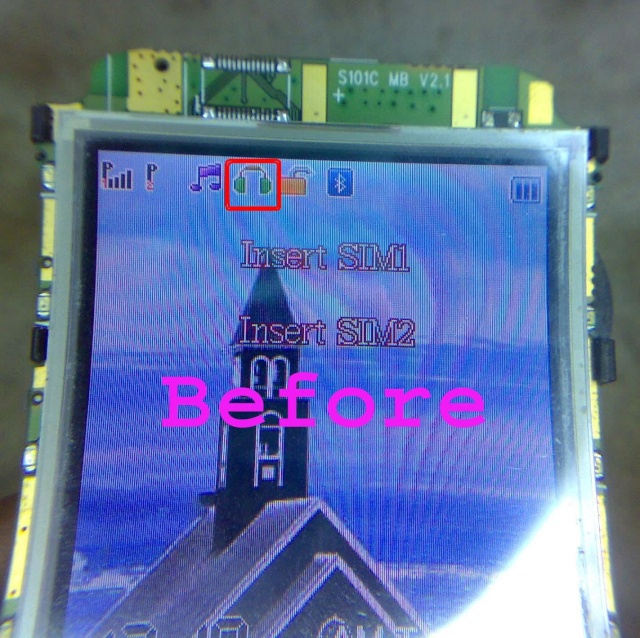






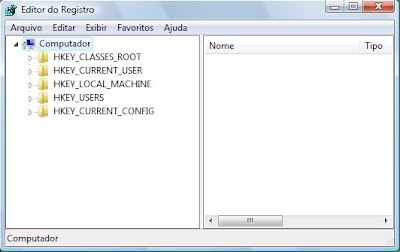
E71 display branco!!
em MARCAS DIVERSAS
Postado
Amigo normalmente esses atc´s vem com o display original com o n° de referencia, tente achar um com a mesma numeração.
Concerteza deve ser incompatibilidade de Display.
.